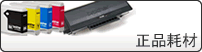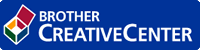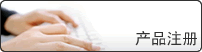错误和维护指示 (HL-B2000D)
任何一种完善的办公产品都有可能出现错误、需要更换耗材。此时,设备会识别错误或必要的日常维护,状态监控器 (状态监视器) 会显示相应信息。下表列出了最常见的错误和维护指示。
遵循措施中的提示改善状态。
| 指示灯显示 | 状态监视器 | 原因 | 措施 |
|---|
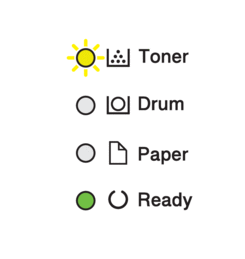 | 墨粉即将用尽 | 如果状态监控器 (状态监视器) 上显示墨粉即将用尽,您仍可打印,此时设备是要提醒您墨粉盒寿命将尽。 | 即刻订购一个新的墨粉盒,以便在状态监控器 (状态监视器) 上显示更换墨粉盒/粉仓时更换。 |
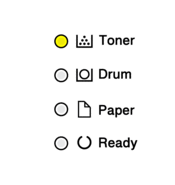 | 更换墨粉盒/粉仓 | 墨粉盒寿命已尽。设备停止所有打印操作。 | 更换新的墨粉盒。 |
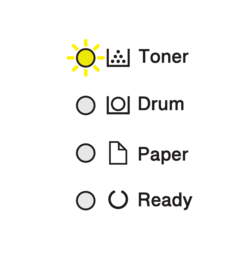 | 墨粉盒/粉仓错误 | 墨粉盒安装不正确。 | 从设备中取出墨粉盒和硒鼓单元组件。取出墨粉盒,然后将墨粉盒重新装回硒鼓单元。将墨粉盒和硒鼓单元组件装回设备。 如果问题仍然存在,请联系 Brother 呼叫中心或您当地的 Brother 经销商。 |
| 无墨粉盒/粉仓 | 墨粉盒或墨粉盒和硒鼓单元组件安装不正确。 | 取出墨粉盒和硒鼓单元组件。将墨粉盒从硒鼓单元中取出,然后将墨粉盒重新装回硒鼓单元。将墨粉盒和硒鼓单元组件装回设备。如果问题仍然存在,请更换新墨粉盒。 |
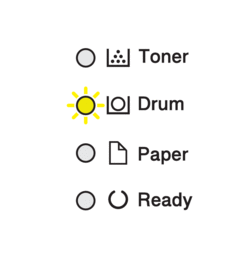 | 硒鼓 | 必须清洁硒鼓单元上的电晕丝。 | 清洁硒鼓单元上的电晕丝。 |
| 硒鼓单元或墨粉盒和硒鼓单元组件安装不正确。 | 取出墨粉盒和硒鼓单元组件,将墨粉盒从硒鼓单元中取出,然后将墨粉盒装回硒鼓单元。将墨粉盒和硒鼓单元组件装回设备。 如果问题仍然存在,请更换新硒鼓单元。 |
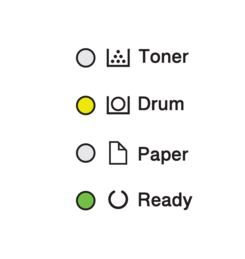 | 更换硒鼓 | 需要更换硒鼓单元。 | 更换新的硒鼓单元。 |
| 移除之前的硒鼓后未重置硒鼓单元计数器。 | 重置硒鼓单元计数器。 |
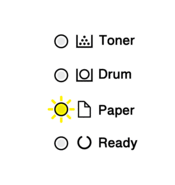 | 盖子未合上 | 前盖未完全合上。 | 打开再紧紧地合上设备前盖。 |
| 打开电源时,定影单元盖未完全合上或设备后部发生卡纸。 |
|
| 不能双面打印 HL-B2000D | 设备后盖未完全合上。 | 合上设备后盖,直到其锁定在关闭位置。 |
| 双面单元未完全安装。 | 将双面单元紧紧地装入设备。 |
| 双面单元卡纸 HL-B2000D | 双面纸盒或定影单元下方发生卡纸。 | 清除双面纸盒或定影单元中的卡纸。 |
| 内部卡纸 | 设备内部发生卡纸。 | 打开前盖,取出硒鼓和墨粉盒,然后清除卡纸。 |
| 后部卡纸 | 设备后部发生卡纸。 | 打开定影单元盖,取出所有卡纸。合上定影单元盖。 |
| 纸盒1卡纸 | 纸盒发生卡纸。 | 将纸盒完全拉出,打开前盖和定影单元盖以取出所有卡纸。 |
| 内存已满 | 设备的内存已满。 | 降低打印分辨率。 |
| 尺寸错误DX HL-B2000D | 打印机驱动程序中指定的纸张尺寸在自动双面打印中不可用。 | 按Go (开始)。选择双面单元支持的纸张大小。 适用于自动双面打印的纸张尺寸为 A4。 |
| 纸盒中的纸张尺寸不正确,不适合进行自动双面打印。 | 将正确尺寸的纸张装入纸盒中,并根据纸张尺寸设置纸盒。 适用于自动双面打印的纸张尺寸为 A4。 |
| 尺寸不匹配 | 纸盒中的纸张尺寸错误。 | 将正确尺寸的纸张装入纸盒中,并根据纸盒设置纸张的尺寸。 |
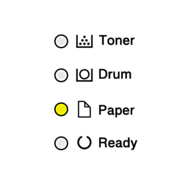 | 手动进纸 | 单张进纸托板中没有纸张时,在打印机驱动程序中选择了手动作为纸张来源。 | 将纸张装入单张进纸托板。 |
| 无纸 | 设备中缺纸或纸张未正确装入纸盒。 |
|
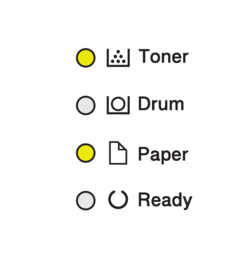 | 墨粉用尽 (继续运行模式) | 需要更换墨粉盒。 | 更换新的墨粉盒。 |
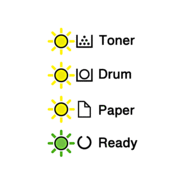 | 自我诊断 | 定影单元在指定时间内未达到指定的温度。 | 按住 |
| 定影单元温度过高。 |
| 无法打印 | 设备存在机械故障。 |
|